Hoe Windows-fout 0x80004005 op te lossen

Windows-fout 0x80004005 is een veel voorkomende niet-gespecificeerde fout die veel gebruikers tegenkomen. Er kunnen veel redenen zijn voor deze fout, dus het kan moeilijk zijn om de oorzaak erachter te achterhalen. Gelukkig zijn er enkele handige oplossingen om u te helpen de oorzaak van het probleem te achterhalen en de vervelende 0x80004005-fout op te lossen die van invloed kan zijn op Windows-computers.
Fout 0x80004005 oplossen
Van Windows Update-fouten en fouten bij het delen van bestanden tot problemen veroorzaakt door bestandsextractie en sommige netwerkadapters, de 0x80004005-fout kan voortkomen uit een aantal onderliggende problemen. Om van de 0x80004005-fout af te komen, probeert u de onderstaande oplossingen volgens het scenario waarmee u werd geconfronteerd toen de fout optrad.
Voordat u doorgaat, is het echter raadzaam een SFC-scan uit te voeren om Windows-corruptie als hoofdoorzaak uit te sluiten. Een SFC-scan controleert uw systeembestanden op gegevensbeschadiging en vervangt gewijzigde bestanden door hun kopieën in de cache in de System32-directory.
1. Voer de probleemoplosser voor Windows Update uit
De 0x80004005-fout wordt vaak aangetroffen tijdens een Windows-update. Als dit in uw geval het geval is, kunt u de probleemoplosser voor Windows Update uitvoeren om deze fout te identificeren en op te lossen. Deze probleemoplosser is aanwezig in het gedeelte Problemen oplossen in Windows-instellingen, samen met een aantal andere probleemoplossers.
- Druk op Win+ Iom de app Instellingen te openen.
- Selecteer “Systeem” aan de linkerkant. Scrol aan de rechterkant omlaag en selecteer ‘Problemen oplossen’.
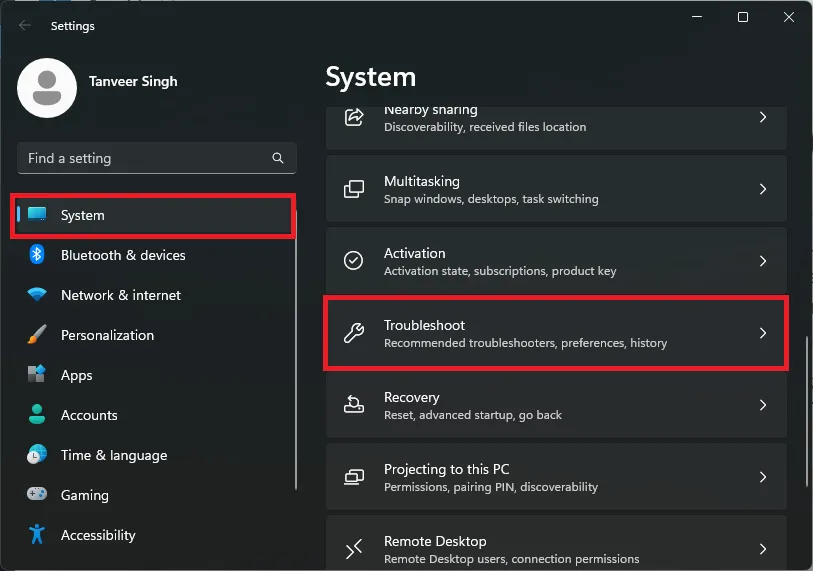
- Selecteer “Andere probleemoplossers” onder “Opties”.
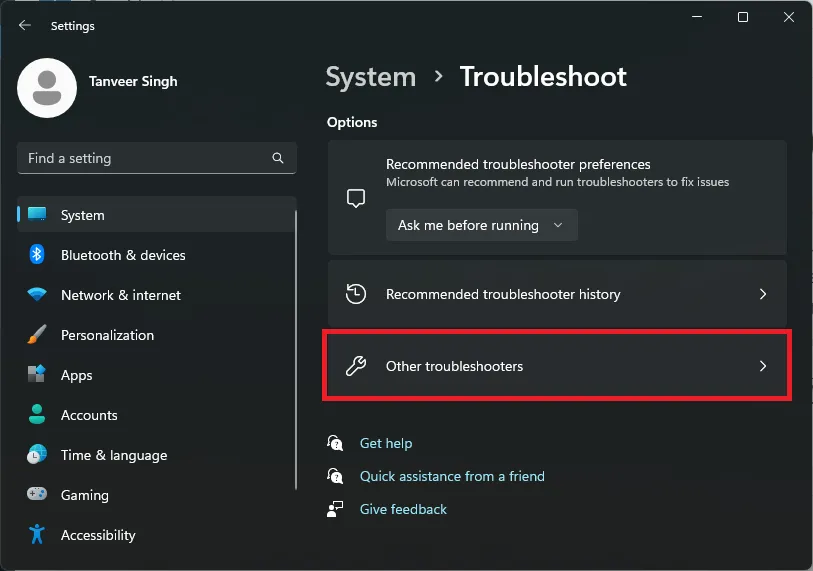
- Klik op “Uitvoeren” naast “Windows Update”. U vindt de probleemoplosser voor Windows Update onder ‘Meest voorkomend’ of ‘Overig’.
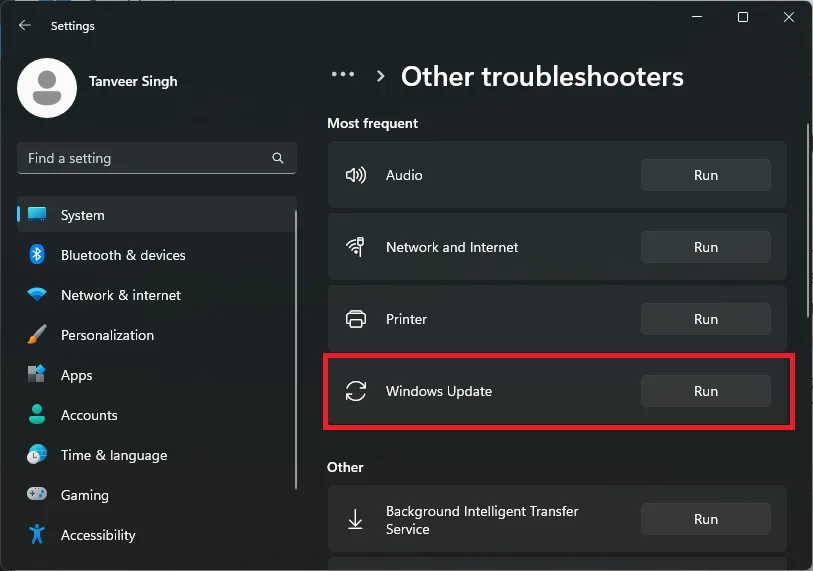
- Als de probleemoplosser het probleem identificeert en een oplossing aanbeveelt, voert u de oplossing uit om het probleem op te lossen.
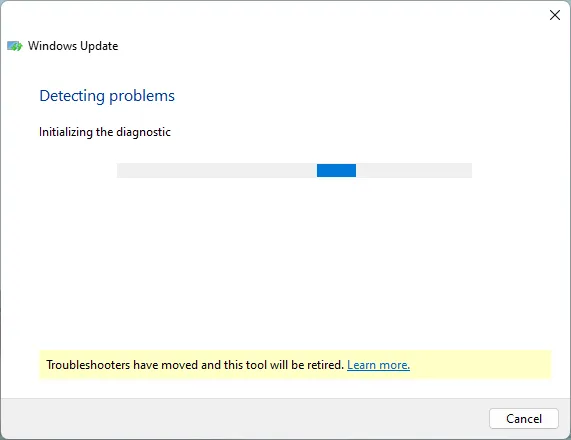
- Ga in Windows 10 naar “Instellingen -> Update en beveiliging -> Problemen oplossen -> Aanvullende probleemoplossers” om de betreffende probleemoplosser te vinden.
- U kunt proberen Windows opnieuw bij te werken om te zien of de fout zich blijft voordoen.
2. Bewerk register
Deze oplossing kan werken als u de fout 0x80004005 tegenkomt wanneer u probeert toegang te krijgen tot gedeelde bestanden of mappen op uw netwerk. Dit kan te wijten zijn aan een onjuist geconfigureerde registervermelding. Open de Register-editor en breng een kleine wijziging aan om te proberen de 0x80004005-fout te verwijderen.
- Typ “regedit” in het zoekvak van Windows en selecteer “Register-editor”.
- Navigeer in de Register-editor naar de volgende locatie:
HKEY_LOCAL_MACHINE\SOFTWARE\Microsoft\Windows\CurrentVersion\Policies\System
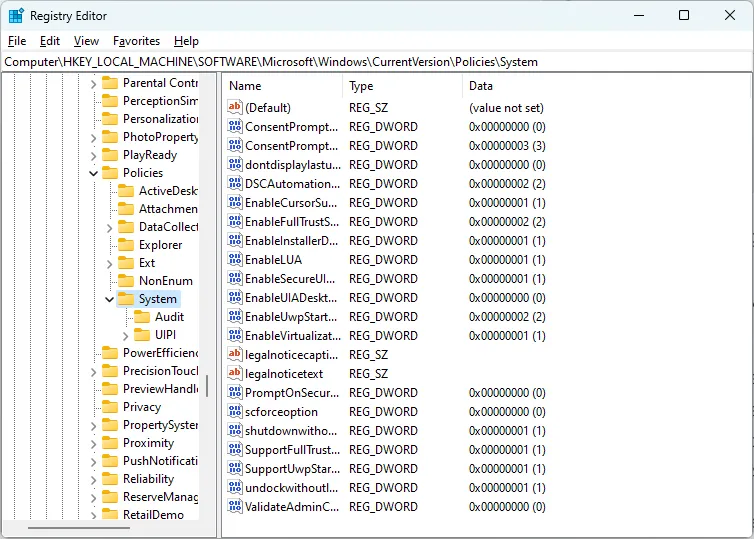
- Klik met de rechtermuisknop ergens in de witte ruimte aan de rechterkant en selecteer “Nieuw -> QWORD (64-bits) waarde”. Gebruikers op een 32-bits systeem moeten “Nieuw -> DWORD (32-bits) waarde” selecteren.
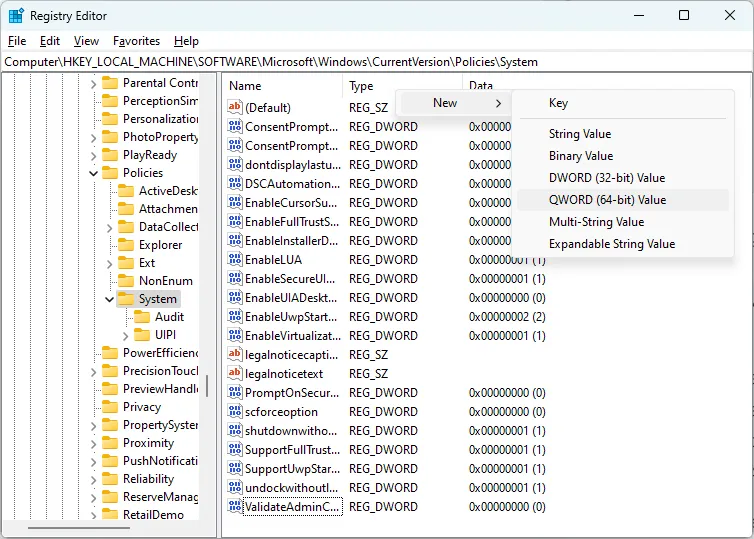
- Hernoem het nieuwe item “LocalAccountTokenFilterPolicy”.
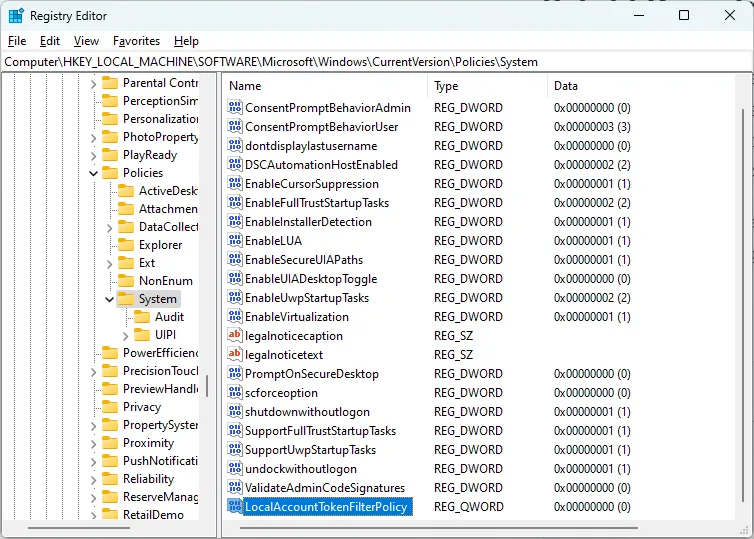
- Dubbelklik op het item en voer “1” in onder “Waardegegevens”. Klik op “OK” en start uw computer opnieuw op.
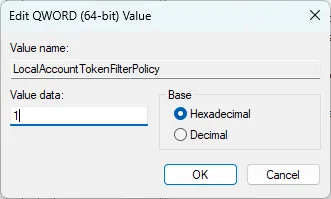
- Probeer toegang te krijgen tot het bestand of de map waartoe u eerder toegang had toen de fout optrad.
3. Gebruik alternatieve archiveringsprogramma’s
Als u de 0x80004005-fout ziet bij het native uitpakken van gecomprimeerde archieven in Windows, kan het probleem liggen bij Verkenner. U kunt de fout oplossen door over te schakelen naar een archiveringsprogramma van derden, zoals WinRAR , 7Zip of WinZIP .
Als u overschakelt op archiveringstools van derden, krijgt u extra functies, zoals het extraheren van met een wachtwoord beveiligde archieven.
4. Verwijder Microsoft 6to4-adapters
Microsoft 6to4-adapters zijn systeemcomponenten die helpen bij het transporteren van internetverkeer van uw computer, maar die soms de 0x80004005-fout kunnen veroorzaken. In dit geval moet u alle Microsoft 6to4-adapters verwijderen uit Apparaatbeheer. U kunt ze veilig verwijderen zonder de systeemfunctionaliteit te beïnvloeden.
- Klik met de rechtermuisknop op de Windows-knop en selecteer ‘Apparaatbeheer’.
- Klik op “Bekijken -> Verborgen apparaten weergeven”.
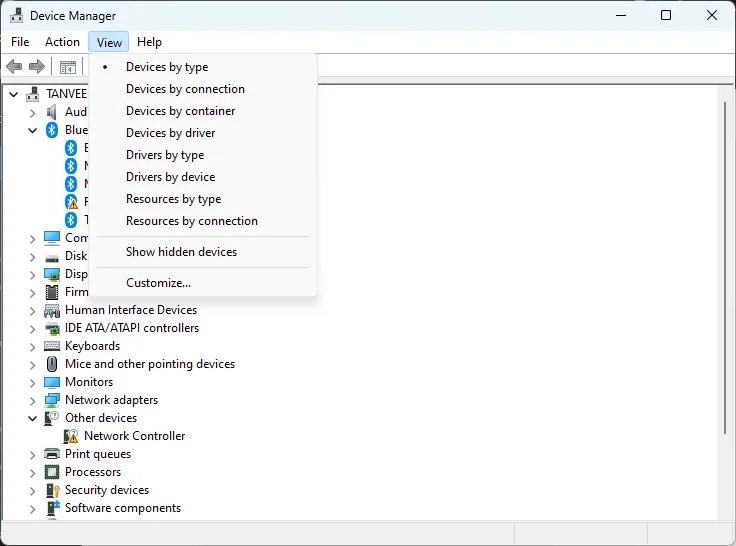
- Vouw het menu “Netwerkadapters” uit om alle netwerkadapters op uw computer te zien.
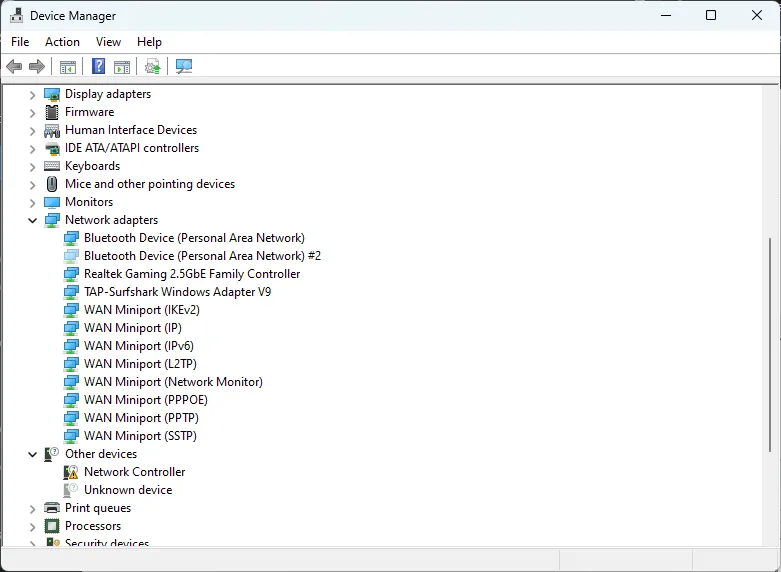
- Klik met de rechtermuisknop op een willekeurige Microsoft 6to4-adapter die u ziet en selecteer ‘Apparaat verwijderen’.
- Selecteer desgevraagd “Stuurprogramma’s voor dit apparaat verwijderen”.
- Start je computer opnieuw op.
Ter informatie : leer hoe u volledig eigenaar kunt worden van Windows-registersleutels.
5. Bewerk bestandseigendom
In veel gevallen kan de 0x80004005-fout worden veroorzaakt door onvoldoende machtigingen bij het kopiëren of verplaatsen van bepaalde mappen. U kunt dit oplossen door de onderstaande stappen te volgen om de machtigingsinstellingen van die map te bewerken, zodat u er volledig eigenaar van wordt.
- Klik met de rechtermuisknop op de map die u probeerde te verplaatsen en selecteer ‘Eigenschappen’.
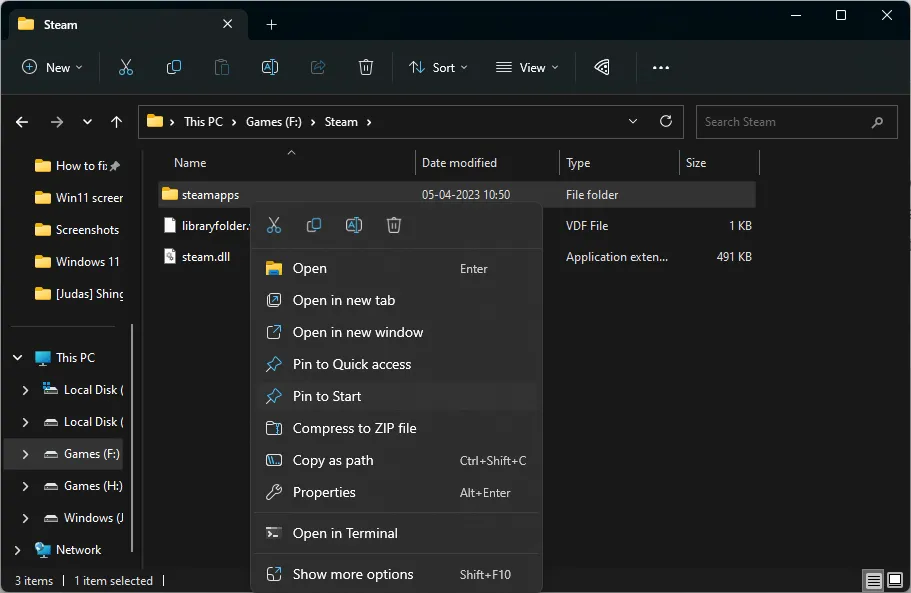
- Selecteer op het tabblad ‘Beveiliging’ uw account onder ‘Groeps- of gebruikersnamen’.
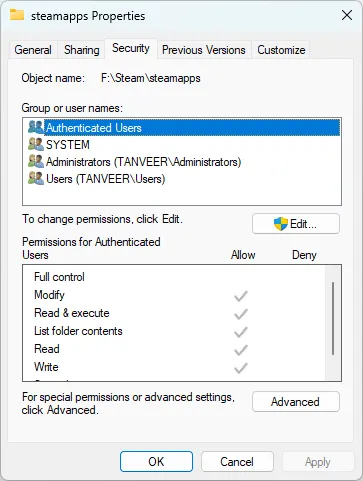
- Controleer of de machtiging “Volledige controle” een vinkje heeft onder “Toestaan”.
- Als u niet de volledige controle heeft, klikt u op “Bewerken” en schakelt u “Volledige controle” in in het venster dat wordt geopend. Klik op ‘Toepassen’.
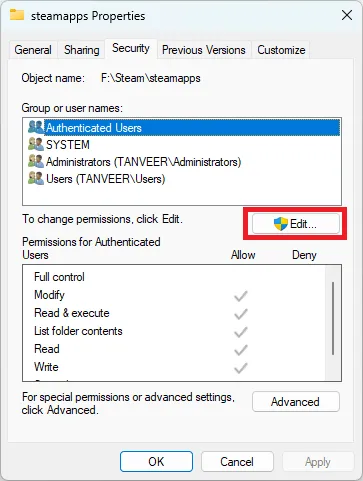
- Als u uw account niet kunt vinden onder ‘Groeps- of gebruikersnamen’, klikt u op ‘Geavanceerd’.
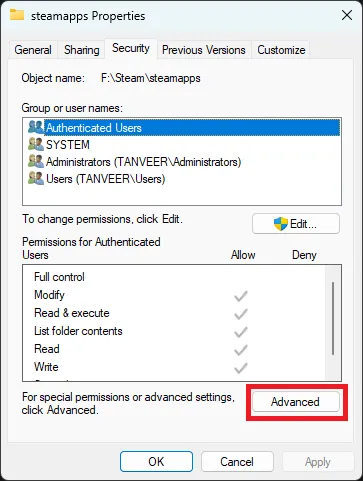
- Klik op ‘Toestemmingen wijzigen’.
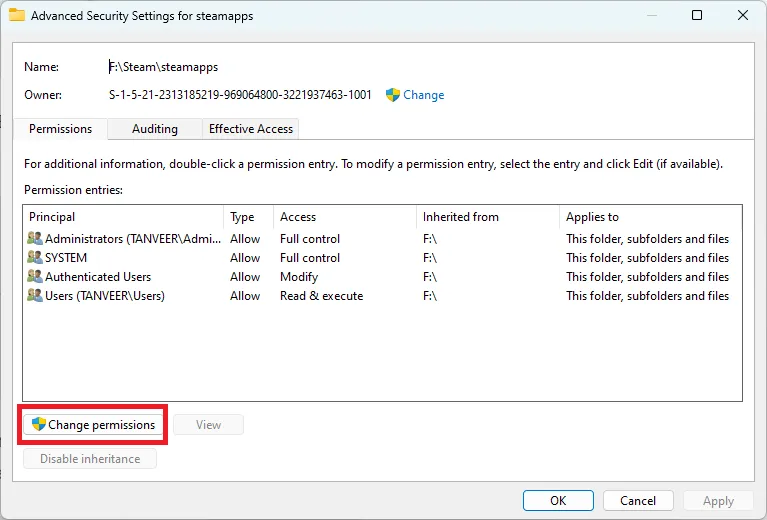
- Klik op “Toevoegen”.
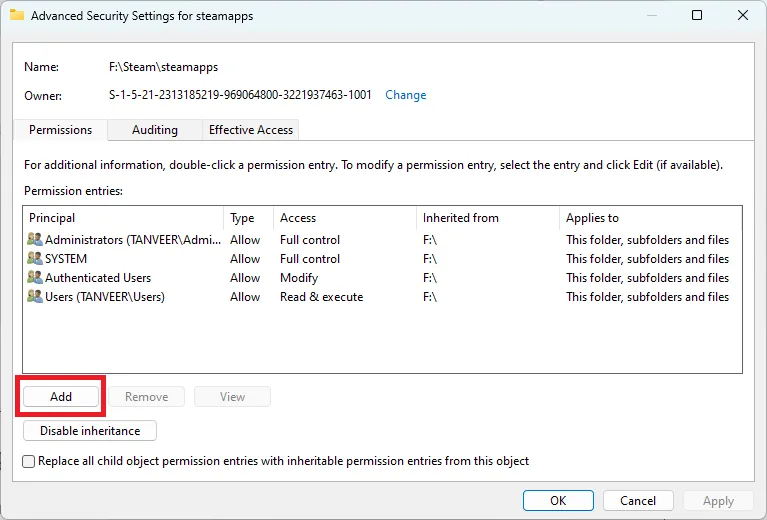
- Klik op ‘Selecteer een opdrachtgever’.
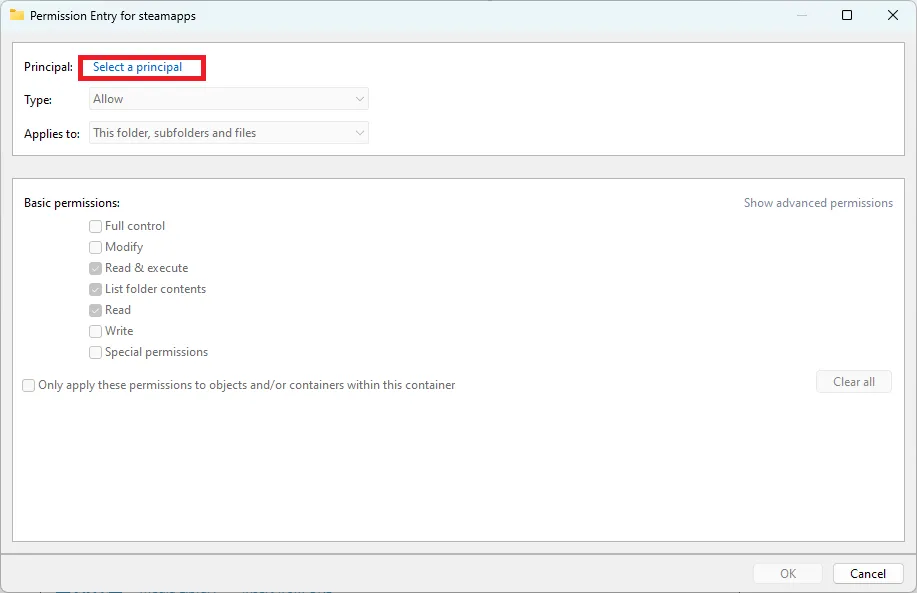
- Voer in het dialoogvenster dat wordt geopend uw accountnaam in onder “Voer de objectnaam in om te selecteren”. Klik vervolgens op ‘Namen controleren’. Uw accountnaam zou automatisch moeten worden ingevuld in het vak. Klik OK.”
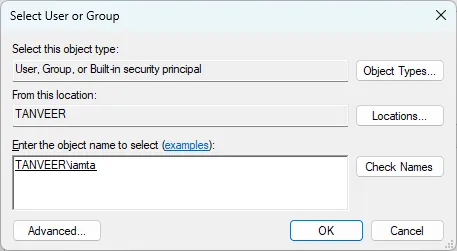
- Schakel het selectievakje naast “Volledige controle” in en klik op “OK”.
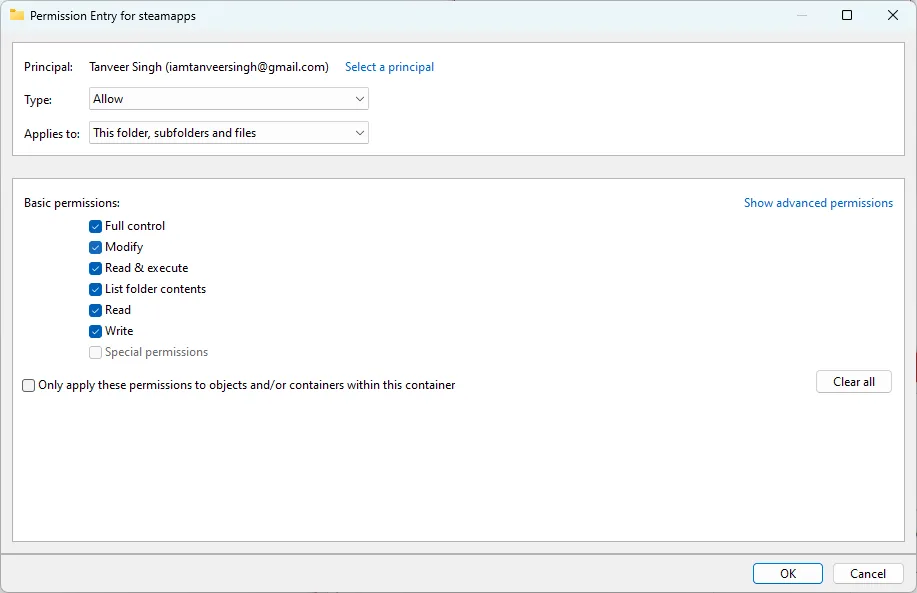
- Klik op “Toepassen -> OK”. Controleer of de fout nog steeds optreedt bij het werken met de betreffende map.
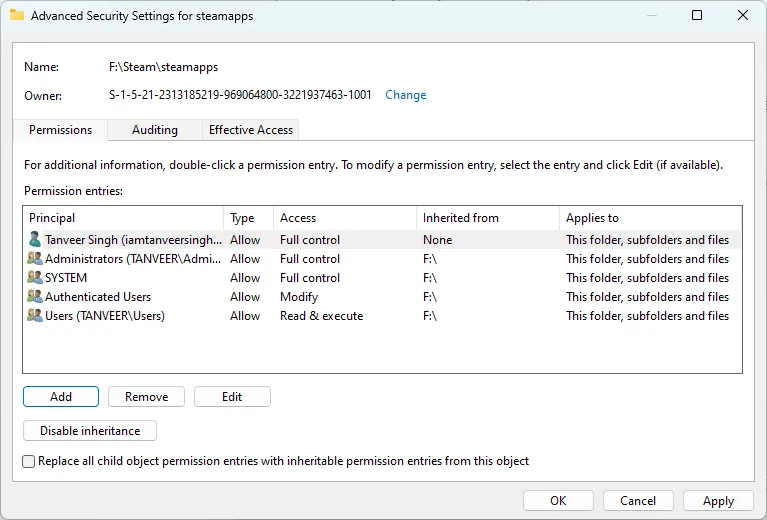
6. Registreer jscript.dll en vbscript.dll opnieuw
jscript.dll en vbscript.dll zijn respectievelijk de JavaScript-bibliotheek en de VBScript-bibliotheek en zijn nodig voor Windows om Microsoft’s implementatie van deze talen op het besturingssysteem uit te voeren. De 0x80004005-fout kan optreden wanneer deze bestanden problemen ondervinden. Registreer deze bestanden opnieuw om te proberen de fout op te lossen.
- Zoek naar “cmd” in het zoekvak van Windows. Klik met de rechtermuisknop op “Opdrachtprompt” en selecteer “Als administrator uitvoeren”.
- Typ
regsvr32 jscript.dllen druk op Enter.
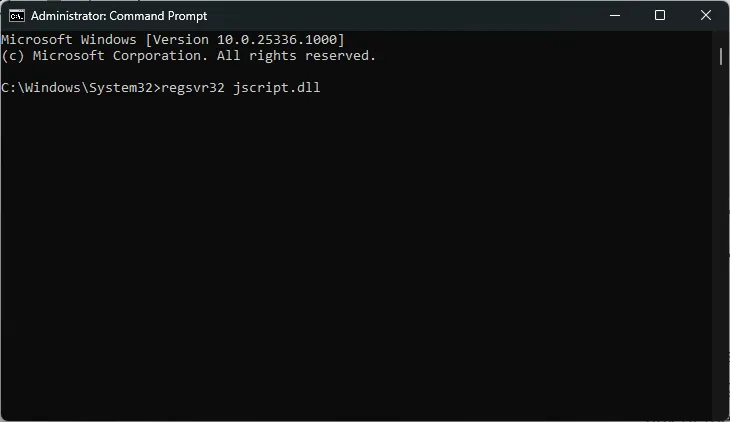
- Typ
regsvr32 vbscript.dllen druk op Enter.
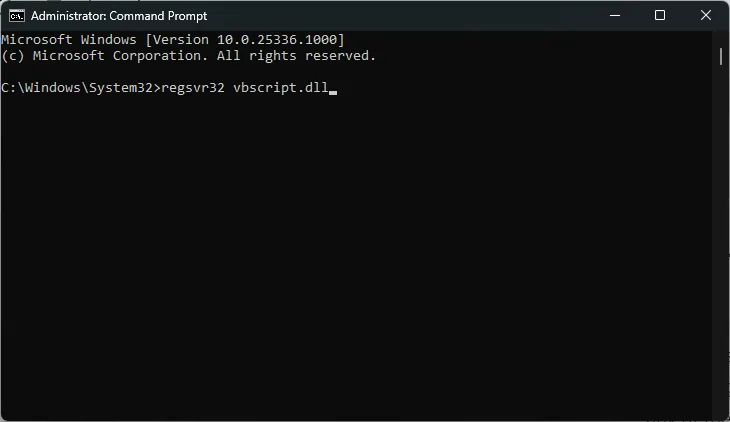
- Start je computer opnieuw op.
7. Maak opstartvensters schoon
Als u niet kunt identificeren welke toepassing of proces u uitvoerde toen de 0x80004005-fout optrad, kunt u het beste een schone start uitvoeren. Op deze manier kunt u apps van derden elimineren als oorzaak van de fout. Apps van derden kunnen vaak de normale werking van Windows-processen verstoren. Om erachter te komen of dit inderdaad het geval is, start u Windows op zonder apps van derden te laden.
- Typ “sysconfig” in de Windows-zoekbalk en klik op “Systeemconfiguratie”.
- Schakel op het tabblad “Services” het selectievakje “Alle Microsoft-services verbergen” in.
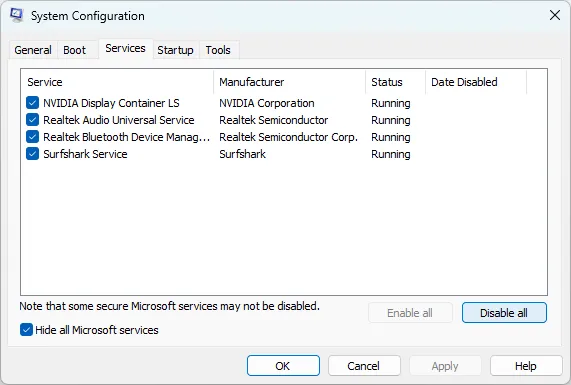
- Selecteer alle resterende services in de lijst en klik op “Alles uitschakelen”. Klik op “OK” en sluit het venster “Systeemconfiguratie”.
- Open “Taakbeheer” door op Ctrl+ Shift+ te drukken Esc.
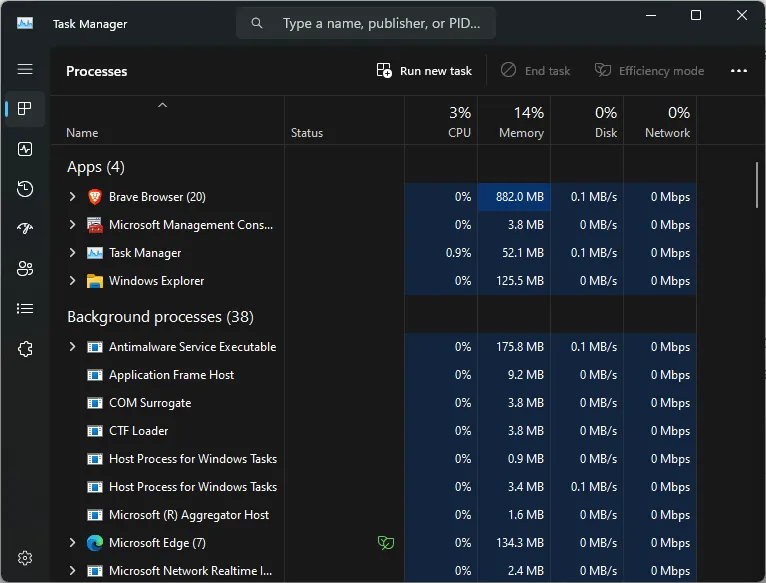
- Selecteer op het tabblad “Opstart-apps” elke toepassing en klik op “Uitschakelen”. Druk op “OK” en sluit “Taakbeheer”.
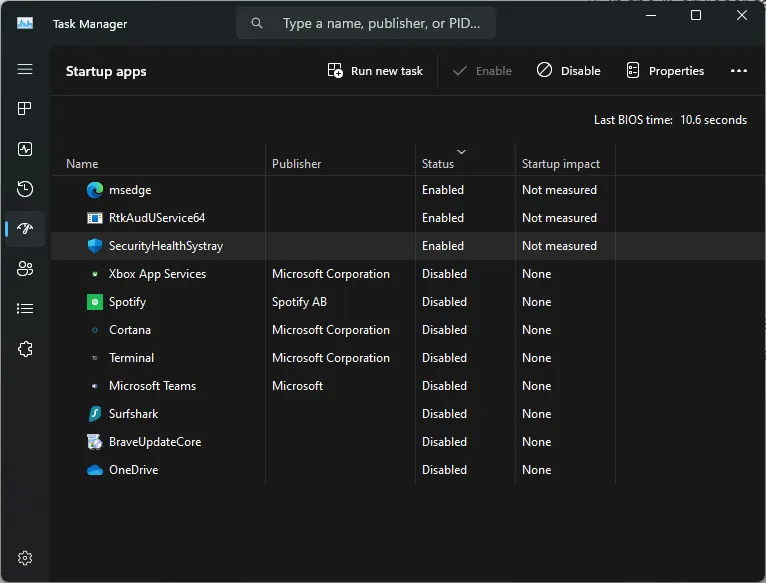
- Nadat u in Windows bent opgestart, controleert u of de fout zich blijft voordoen. Probeer de exacte bewerking uit te voeren die de fout heeft veroorzaakt. Als de fout niet verschijnt, zelfs niet na het uitvoeren van elke bewerking die u in de normale Windows-omgeving hebt uitgevoerd, betekent dit dat een app van derden de oorzaak van de fout was. Verwijder alle recentelijk geïnstalleerde toepassingen of stuurprogramma-updates. Dit zou de 0x80004005-fout moeten oplossen.
- Start je computer opnieuw op.
Veel Gestelde Vragen
Wat is de reden achter frequente Windows-fouten?
Veelvoorkomende Windows-fouten, zoals de 0x80004005-fout of andere blauwe scherm/zwart scherm-fouten, worden veroorzaakt door verschillende redenen, zoals defect geheugen, bestandscorruptie, slechte sectoren op de schijf, malware-infectie en softwareconflicten. Deze fouten kunnen onverwacht verschijnen en de prestaties van uw systeem beïnvloeden, en in sommige gevallen zelfs een crash of herstart veroorzaken.
Is het veilig om het register te bewerken?
Het aanbrengen van wijzigingen in het Windows-register met behulp van de Register-editor is een algemeen aanbevolen oplossing voor veel van de problemen waarmee we in Windows worden geconfronteerd. Maar er is altijd een risico, omdat het onjuist bewerken van het register onverwachte problemen kan veroorzaken, zoals het niet starten van toepassingen, het niet correct werken van hulpprogramma’s of de computer die helemaal niet opstart. Hoewel het volkomen veilig is om het register te bewerken als u weet wat u doet, kunt u altijd een back-up van uw Windows-register maken om de zaken weer werkend te krijgen voor het geval er iets misgaat.
Afbeelding tegoed: Unsplash . Alle screenshots door Tanveer Singh.
- Tweeten



Geef een reactie